Werbung
Manchmal übersieht Apple mit all seiner fortschrittlichen Zauberei die kleinen Dinge in seinem Betriebssystem, die einige von uns Mac-Benutzern ausmachen Kratz uns am Kopf und sag: "Was zum Teufel denken sie?!" Aber seien Sie versichert, Entwickler von Drittanbietern kommen mit großartigen Anwendungen, die dem Rest von uns helfen, mit dem System herumzubasteln, gerade genug, um auf der sicheren Seite zu bleiben, nicht in einen Toten zu stürzen Stirnseite.
Tinkertool ist eine solche Anwendung, mit der Mac-Power-User seit Jahren kleine Änderungen an Mac OS X vornehmen.
In den Worten der Entwickler, Tinkertool
ist eine Anwendung, mit der Sie auf zusätzliche Einstellungen zugreifen können, die Apple in Mac OS X integriert hat. Auf diese Weise können Sie versteckte Mac-Funktionen im Betriebssystem und in einigen mit dem System gelieferten Anwendungen aktivieren.

Auf dem Tinkertool “ Einzelheiten Seite bietet der Entwickler über hundert Mac-Funktionen und -Einstellungen, die Tinkertool ändern kann, aber deren Dokumentation für Was Tinkertool kann, zeigt nicht gut, wie viele dieser Änderungen aussehen, insbesondere für neue und fortgeschrittene Macs Benutzer. Der Zweck dieses Artikels ist es, Ihnen einige der Änderungen zu zeigen, die allgemeine Benutzer von Tinkertool ansprechen könnten.
iTunes 10 Tweaks
Beginnen wir mit den offensichtlichsten Verbesserungen, die Tinkertool möglicherweise vornehmen soll. In der jüngsten Version von iTunes 10 hat Apple die Benutzeroberfläche des Media Players überarbeitet, über die einige Benutzer, darunter auch ich, nicht allzu glücklich sind.
Zeigen Sie für den Fall, dass Apple die Titelleiste von iTunes entfernt und die Schaltflächen zum Schließen / Minimieren / Erweitern in eine vertikale Position gebracht hat.

Wenn Sie die Designoberfläche wie in iTunes 9 wiederherstellen möchten, müssen Sie nur die Option „Verwenden Sie das Standardfenster mit Titelleiste und horizontalen Schaltflächen“Box in Tinkertool, melden Sie sich ab und wieder in Ihrem Benutzerkonto an, und schon sind die Schaltflächen und der Titel wieder da, wo sie früher waren.

Unter den fünf anderen Einstellungen besteht eine weitere kleine Optimierung von iTunes Tinkertool, die einige Benutzer möglicherweise mögen, darin, Bewertungen mit einem halben Stern hinzuzufügen.

Finder Tweaks
Im Bereich der Finder-Optimierungen können Sie mit Tinkertool versteckte Systemdateien anzeigen. Dies ist nur dann nützlich, wenn Sie wissen, wie Sie mit diesen Dateien umgehen sollen. Ansonsten lass sie am besten in Ruhe.
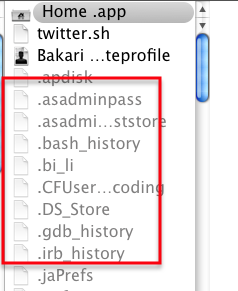
Es gibt jedoch einige Einstellungen, die Sie möglicherweise nützlich finden, z. B. die Möglichkeit, dass Quick Look die Innenseiten von Ordnern anzeigt.

Wenn Sie einige der Menüelemente im Finder entfernen möchten, können Sie dies mit Tinkertool tun.
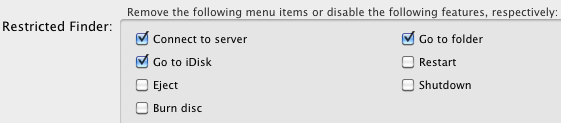
Sie können dem Finder-Menü auch "Beenden" hinzufügen. Dies ist nützlich, wenn sich der Finder hässlich verhält und Sie ihn für eine Minute herunterfahren müssen.
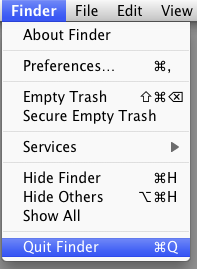
Es ist auch sehr schön, Bildlaufpfeile an beiden Enden der Finder-Fenster hinzuzufügen, oder Sie können sie einfach am Anfang oder am Ende platzieren.
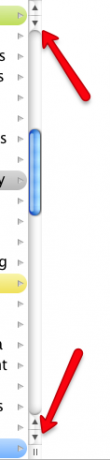
Dock Tweaks
Die einzige Verbesserung in diesem Bereich, die mich angesprochen hat, ist die Möglichkeit, meinem Dock einen Stapel neuerer Elemente hinzuzufügen.

Weitere Funktionen sind die Möglichkeit, federbelastete Kacheln zu verwenden und den dreidimensionalen Glaseffekt zu deaktivieren und durch einen schwarzen Hintergrund zu ersetzen - wie im folgenden Screenshot dargestellt. Nicht sehr attraktiv, aber eine Option, wenn Sie versuchen, Ihren Desktop oder etwas anderes zu überarbeiten.
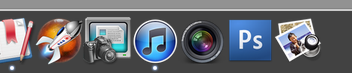
QuickTime Tweaks
Wenn Sie es gewohnt sind, QuickTime Player zum Bearbeiten von Videos zu verwenden, können Sie mit Tinkertool eine Optionstasteneinstellung zum Bearbeiten von Audio- und Videodaten hinzufügen.

Sie können auch Änderungen an der QuickTime-Oberfläche vornehmen, die Titelleiste entfernen und die Navigationssteuerelemente deaktivieren, selbst wenn der Cursor wieder in das Fenster eintritt.
Safari Tweaks
Eine der besten Verbesserungen von Tinkertool für Safari ist die Möglichkeit, die Warnung zu deaktivieren, die beim Schließen eines Fensters mit einem nicht eingereichten Formular angezeigt wird. Für mich ist es dank Tinkertool nur ein Klick weniger, den ich machen muss.

Rückgängig machen & Zurücksetzen
Ich habe nur etwa ein Drittel der Verbesserungen hervorgehoben, die Tinkertool vornehmen kann. Wenn Sie das Programm zum ersten Mal verwenden, sind Sie möglicherweise etwas besorgt über Änderungen. Basierend auf meinen Tests können alle Änderungen, die Sie anwenden, rückgängig gemacht werden, indem Sie die Anwendung entweder neu starten oder sich abmelden und wieder anmelden, um Änderungen zu übernehmen. Die Anweisungen zum Anwenden und Rückgängigmachen von Einstellungen finden Sie am unteren Rand des Tinkertool-Fensters.
Es gibt auch eine Reset-Schaltfläche, mit der alles auf die Standardeinstellungen zurückgesetzt wird.
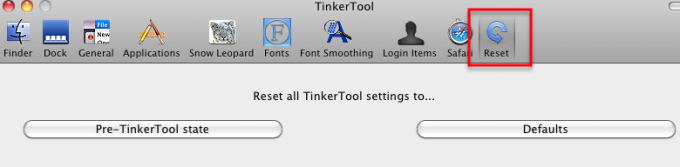
In der vierten Version scheint Tinkertool ein ziemlich stabiles Tool zu sein, mit dem Sie unter Mac OS X einige coole kleine Änderungen vornehmen können, ohne zu tief in verborgenem Gebiet herumzuspielen. Mit anderen Worten, es ist ein sicheres Programm, mit dem Sie versuchen können, zu sehen, was es kann.
Wenn Sie ein erfahrener Benutzer von Tinkertool sind, teilen Sie uns mit, wie Sie das Programm verwendet haben. Welche Verbesserungen finden Sie am nützlichsten?
Bakari ist freiberuflicher Schriftsteller und Fotograf. Er ist ein langjähriger Mac-Benutzer, Jazz-Musik-Fan und Familienvater.
